Bienvenue dans ce nouveau tutoriel vidéo, nous allons voir la configuration du module « Support client » dans Openflex.
Afin de bien gérer les demandes de support, les mails et les diverses requêtes de vos clients, vous avez le module Support client d’Openflex. Nous allons vous montrer dans ce tuto la configuration de ce module.
Les configurations de base du module Support client
Pour commencer la configuration de ce module, allez dans « accueil », puis dans l’onglet « configuration ». Entrez dans « modules », choisissez le module « Support client » et cliquez sur l’icône de configuration.
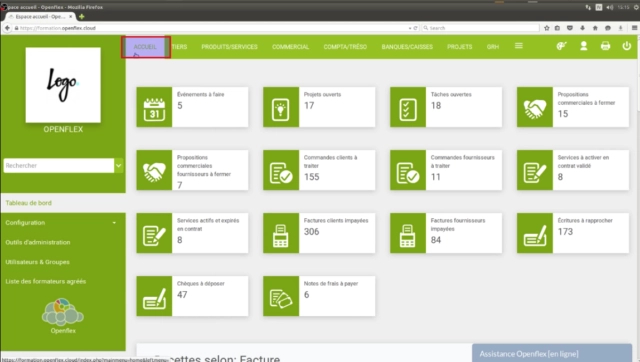
Dans « modèle de numérotation des tickets », activez l’un des deux choix. Soit le modèle « simple », pour une numérotation automatique par défaut, soit le modèle « universal », si vous voulez personnaliser votre numérotation. Dans le second cas, saisissez le masque sur le champ correspondant, puis cliquez sur « modifier ».
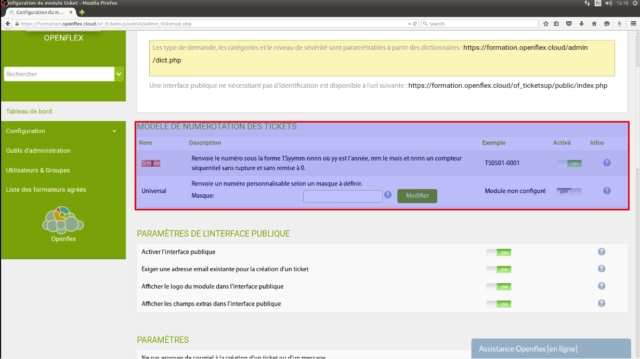
Dans « paramètres de l’interface publique », vous pouvez activer l’interface publique qui sera accessible par le client. Cette URL est affichée en haut de l’écran. Activez également le champ « exiger une adresse mail existante pour la création d’un ticket » si vous le souhaitez. Il est aussi possible d’afficher les champs supplémentaires que vous avez créés dans l’onglet « attributs supplémentaires », pour cela, activez le champ « afficher les champs extras dans l’interface publique ».
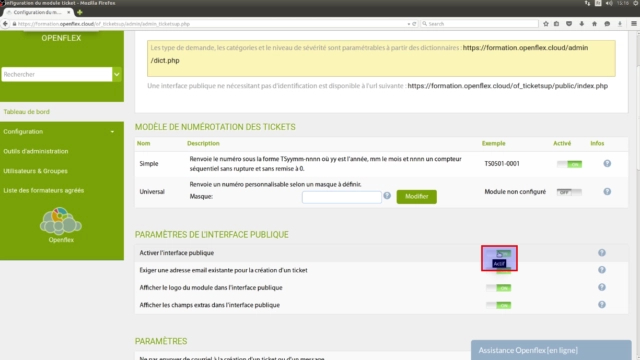
Configuration « Support client » Openflex : les adresses e-mail
Dans « paramètres », il est à noter que les trois premières fonctionnalités concernent les notifications par e-mail. Vous pouvez, entre autres, limiter l’affichage aux tickets assignés à l’utilisateur courant et aussi assigner automatiquement un ticket à l’utilisateur qui l’a créé.
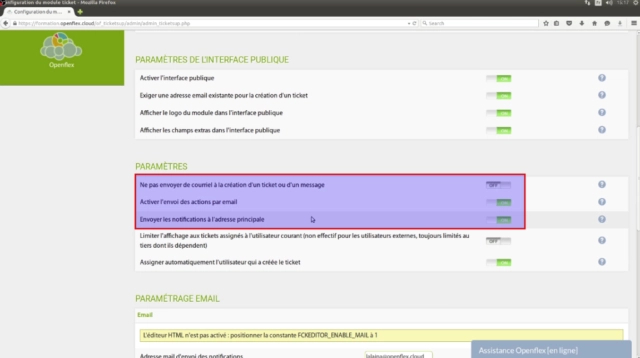
Maintenant, dans les « paramétrages des e-mails ». Renseignez dans le premier champ l’adresse e-mail d’envoi de notifications pour les réponses des tickets, par exemple. Insérez également une adresse e-mail de réception de notifications.
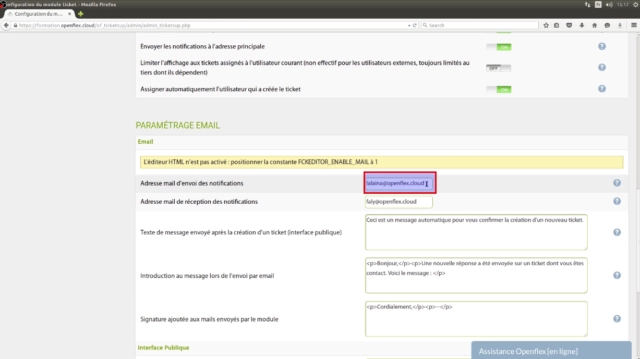
Vous pouvez saisir un message par défaut pour les notifications par e-mail lors des créations des tickets dans l’espace public. Saisissez également l’introduction, le message, ainsi que la signature envoyée par l’e-mail.
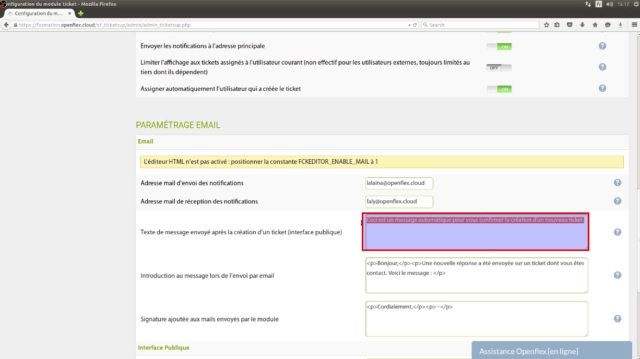
Vous pouvez également ajouter un texte d’accueil dans l’interface publique et un texte d’aide à la saisie du message. Pour la sauvegarde des configurations, cliquez sur « enregistrer ».
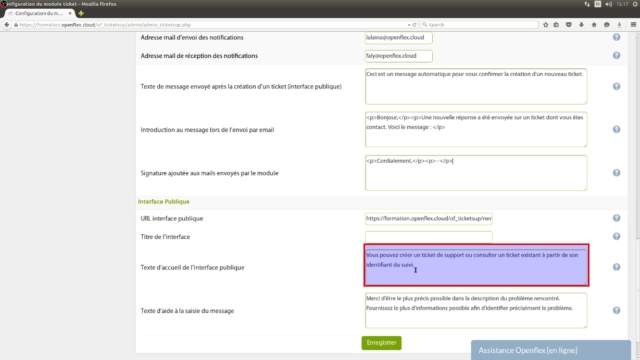
C’est tout pour ce tuto sur la configuration du module Support client dans Openflex. N’oubliez pas qu’avec les modules du logiciel Openflex, il est aussi très facile de gérer vos clients, vos caisses, vos factures, etc.
Découvrez également d’autres tutos vidéos Openflex :
